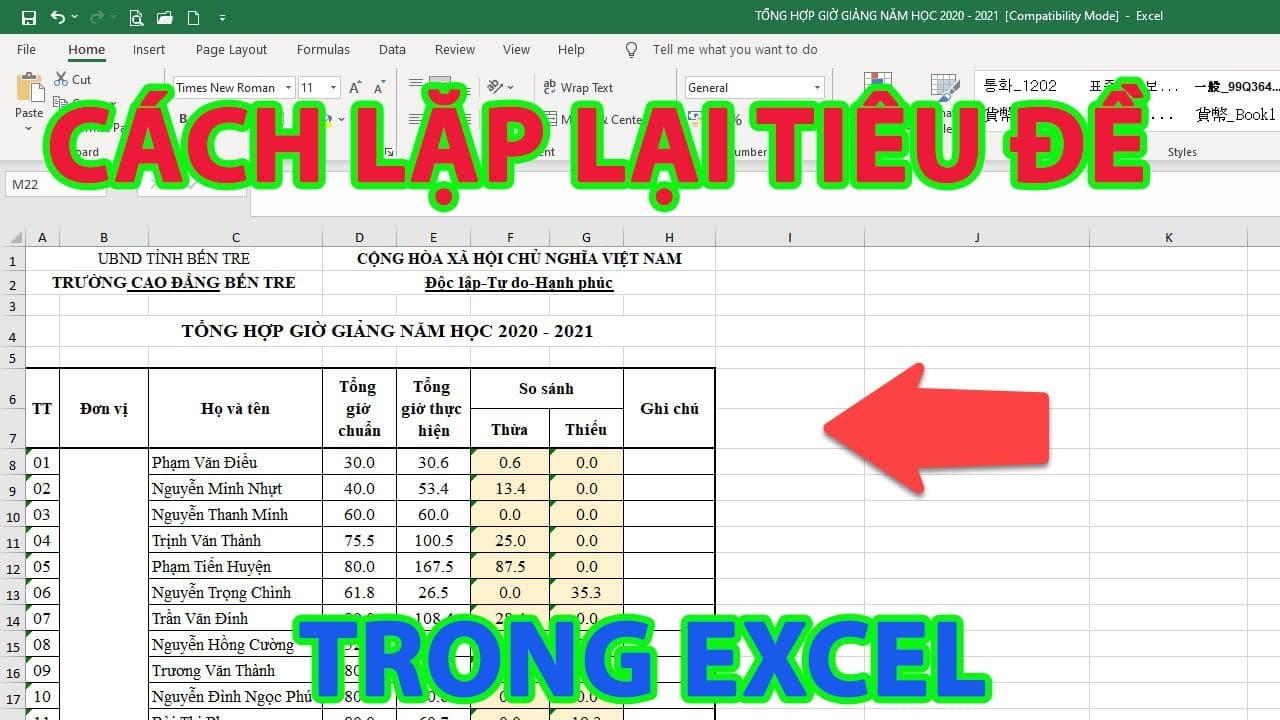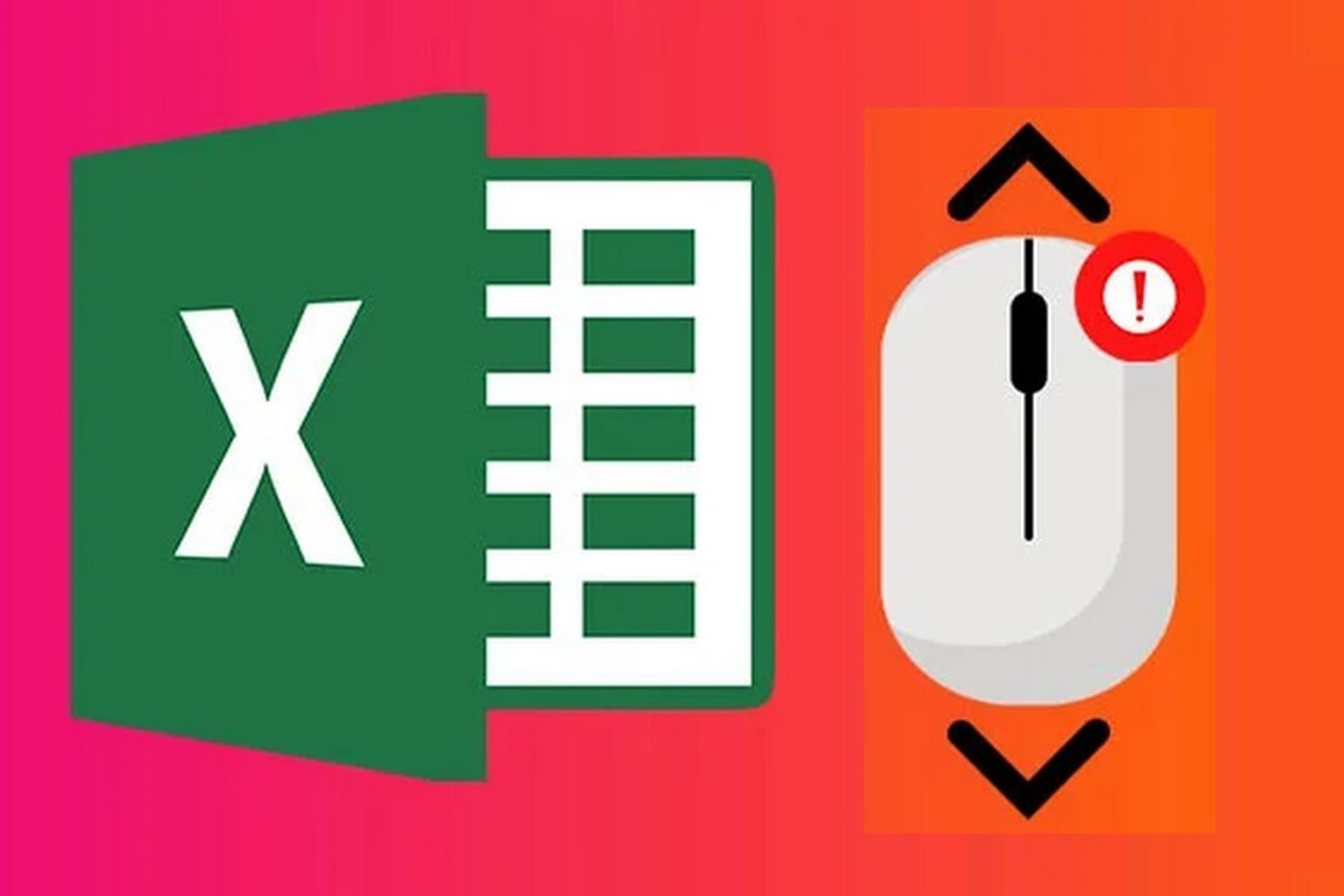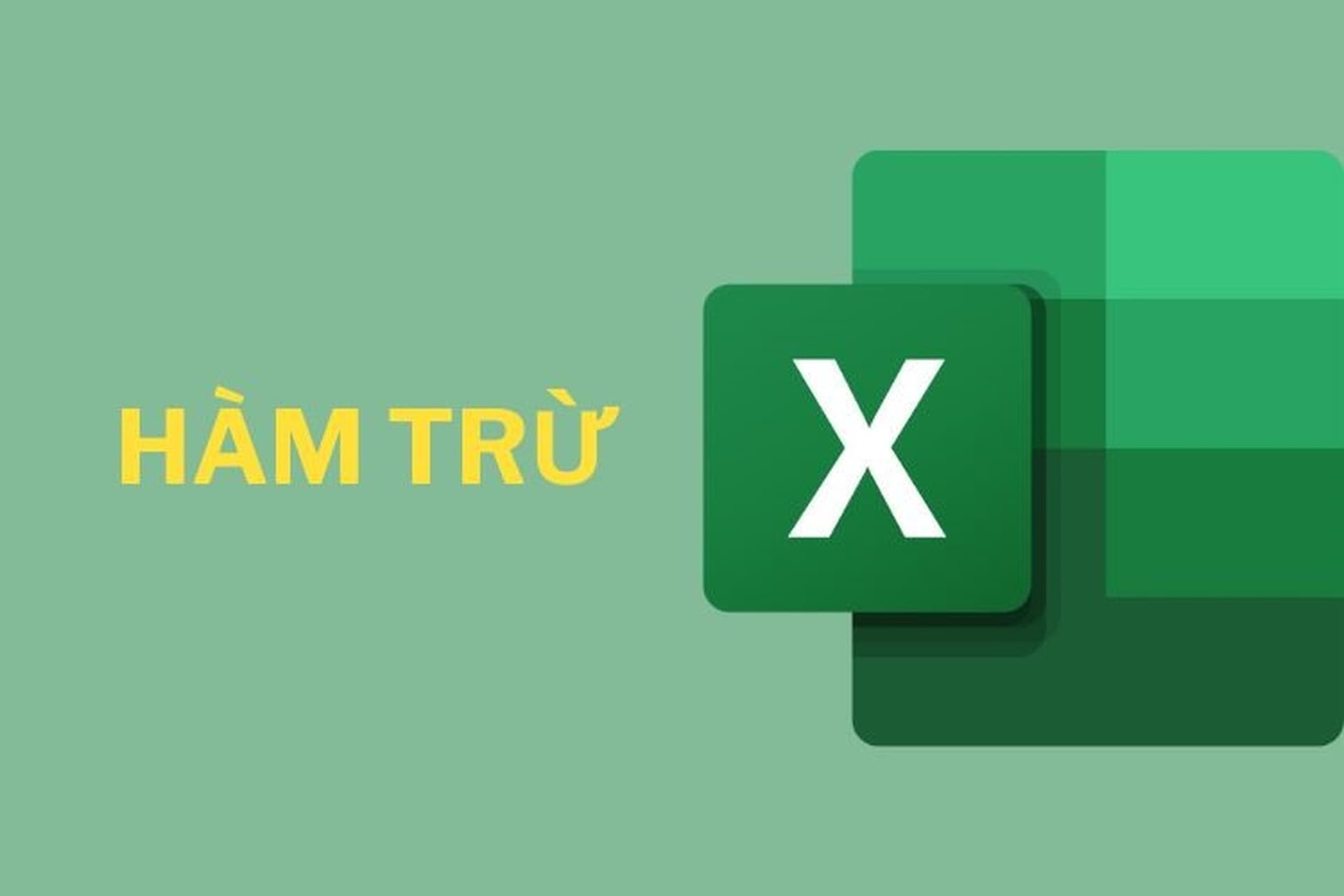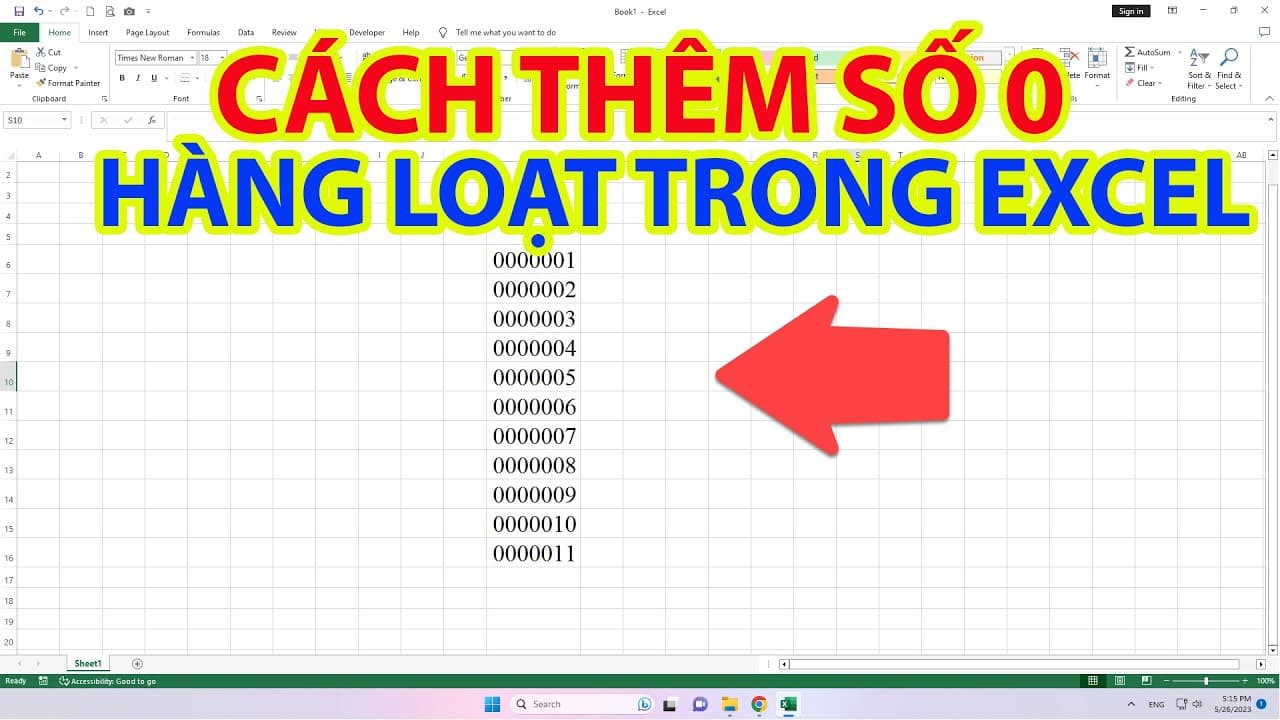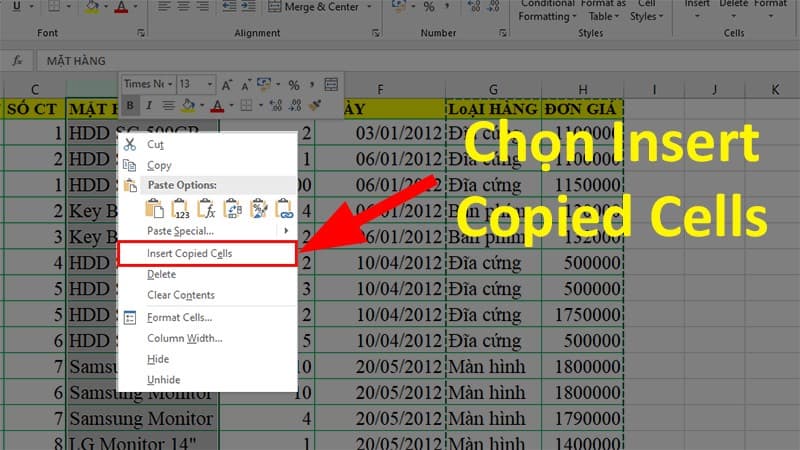Excel là một công cụ mạnh mẽ được sử dụng rộng rãi trong công việc văn phòng, đặc biệt là trong việc quản lý dữ liệu và tổ chức thông tin. Một trong những tính năng hữu ích trong Excel là tạo danh sách (list) để giúp người dùng dễ dàng lọc, tìm kiếm và tổ chức dữ liệu. Trong bài viết này, chúng ta sẽ cùng tìm hiểu cách tạo list trong Excel một cách chi tiết, giúp bạn sử dụng thành thạo tính năng này trong công việc của mình.
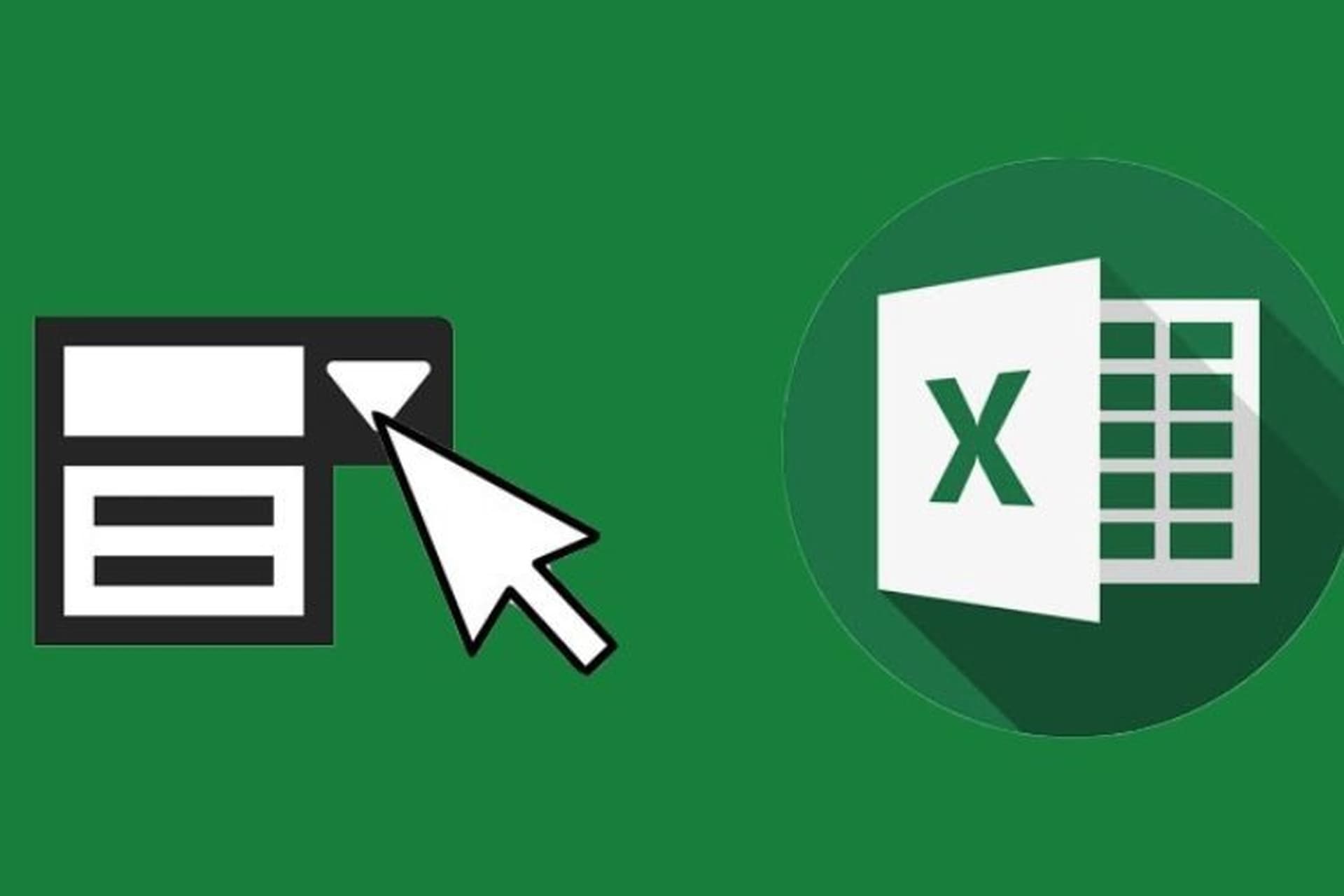
Chi tiết cách tạo list trong Excel cực đơn giản và nhanh chóng
Tại sao nên tạo list trong Excel?
Việc tạo list trong Excel có nhiều lợi ích. Danh sách trong Excel giúp bạn:
- Tổ chức thông tin: Bạn có thể dễ dàng phân loại và sắp xếp các dữ liệu trong bảng tính.
- Lọc dữ liệu: Excel cho phép lọc thông tin trong danh sách, giúp bạn nhanh chóng tìm thấy các mục cần thiết.
- Tăng cường tính tự động: Khi tạo danh sách, Excel có thể tự động điền dữ liệu vào các ô dựa trên các giá trị trong danh sách đó.
- Giảm thiểu lỗi nhập liệu: Các danh sách có thể giúp hạn chế lỗi khi người dùng nhập dữ liệu không chính xác.
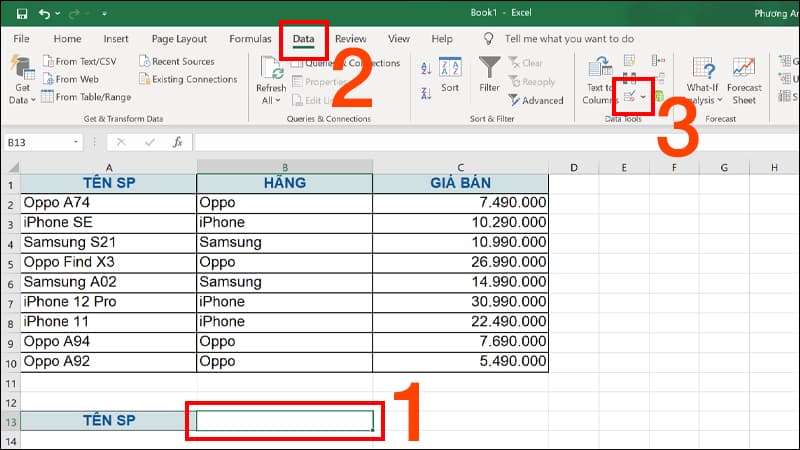
Tại sao nên tạo list trong Excel?
Các phương pháp tạo list trong Excel
Có nhiều cách để tạo list trong Excel, bao gồm sử dụng Data Validation, Table, và Named Range. Dưới đây là hướng dẫn chi tiết cho từng phương pháp.
Tạo list bằng Data Validation
Một trong những cách đơn giản và phổ biến nhất để tạo danh sách trong Excel là sử dụng tính năng Data Validation. Phương pháp này cho phép bạn tạo một danh sách thả xuống, giúp người dùng chọn các giá trị đã định sẵn mà không cần phải nhập tay.
Cách thực hiện:
- Chọn ô nơi bạn muốn tạo danh sách.
- Vào Data trên thanh công cụ, chọn Data Validation.
- Trong cửa sổ Data Validation, ở tab Settings, chọn List trong phần Allow.
- Trong ô Source, nhập danh sách các giá trị, mỗi giá trị cách nhau bằng dấu phẩy (ví dụ: “Apple, Banana, Orange”).
- Nhấn OK để hoàn tất.
Sau khi thực hiện xong, ô bạn chọn sẽ có một danh sách thả xuống cho phép bạn chọn các giá trị đã nhập.
Tạo list bằng Table (Bảng)
Khi bạn muốn tạo một danh sách có thể mở rộng và dễ dàng quản lý hơn, bạn có thể sử dụng tính năng Table trong Excel. Các bảng trong Excel sẽ tự động cập nhật khi bạn thêm hoặc xóa dữ liệu.
Cách thực hiện:
- Chọn dữ liệu mà bạn muốn tạo thành danh sách.
- Vào Insert trên thanh công cụ và chọn Table.
- Trong hộp thoại Create Table, đảm bảo rằng ô My table has headers được chọn nếu dữ liệu của bạn có tiêu đề.
- Nhấn OK. Excel sẽ chuyển dữ liệu của bạn thành một bảng.
- Bạn có thể thêm dữ liệu mới vào bảng, và Excel sẽ tự động mở rộng danh sách của bạn.
Bảng không chỉ giúp tạo danh sách mà còn giúp bạn dễ dàng sắp xếp và lọc dữ liệu.
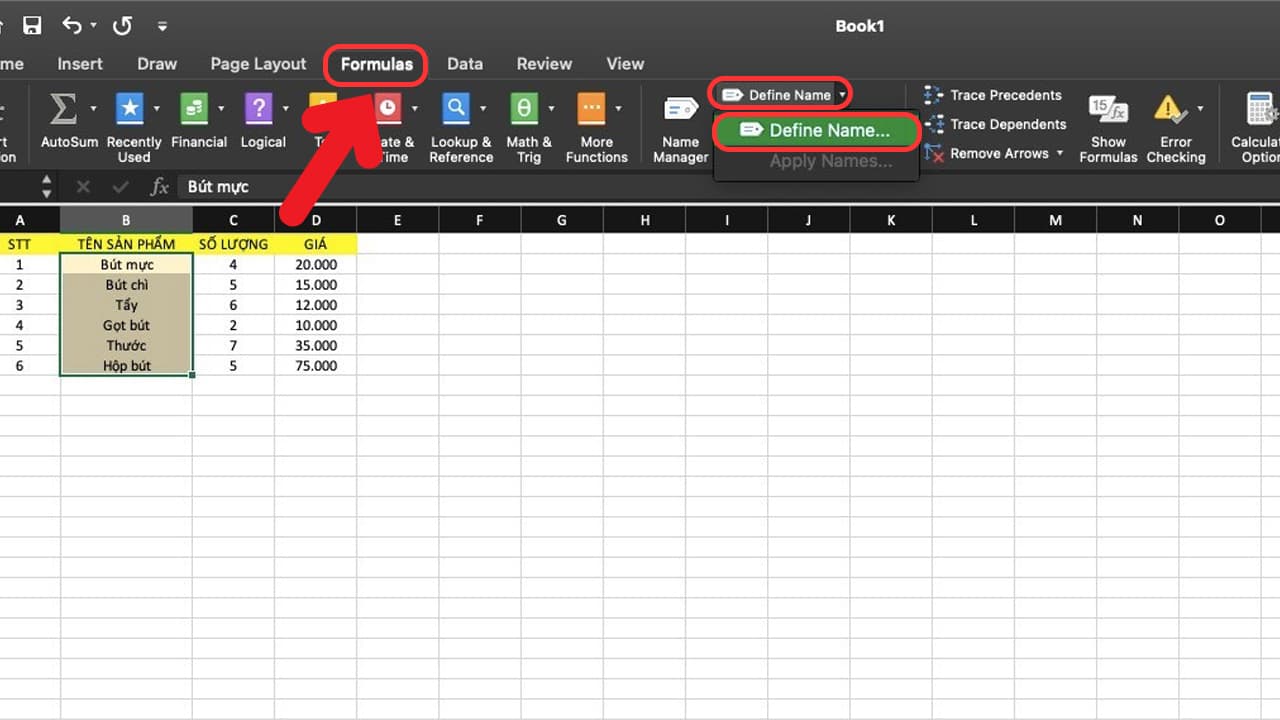
Các phương pháp tạo list trong Excel
Tạo list bằng Named Range (Phạm vi đã đặt tên)
Named Range là một phương pháp tạo danh sách trong Excel giúp bạn gán tên cho một phạm vi dữ liệu, giúp việc tham chiếu đến các danh sách trong công thức trở nên dễ dàng hơn.
Cách thực hiện:
- Chọn phạm vi dữ liệu bạn muốn tạo danh sách.
- Vào Formulas trên thanh công cụ, chọn Define Name.
- Nhập tên cho phạm vi dữ liệu trong hộp thoại New Name.
- Nhấn OK.
- Bây giờ bạn có thể sử dụng tên phạm vi này trong các công thức hoặc Data Validation để tạo danh sách.
Những lưu ý khi tạo list trong Excel
Khi tạo danh sách trong Excel, có một số lưu ý bạn cần nhớ để đảm bảo danh sách của mình hoạt động hiệu quả:
- Chú ý đến phạm vi dữ liệu: Khi sử dụng Data Validation hoặc Named Range, hãy đảm bảo rằng phạm vi dữ liệu bạn chọn không chứa các giá trị trùng lặp hoặc lỗi chính tả.
- Sử dụng danh sách động: Nếu bạn muốn danh sách của mình tự động cập nhật khi thêm hoặc xóa dữ liệu, hãy sử dụng Table hoặc Named Range.
- Kiểm tra tính tương thích: Khi chia sẻ tệp Excel, đảm bảo rằng người nhận cũng sử dụng phiên bản Excel tương thích với các tính năng mà bạn đã sử dụng.
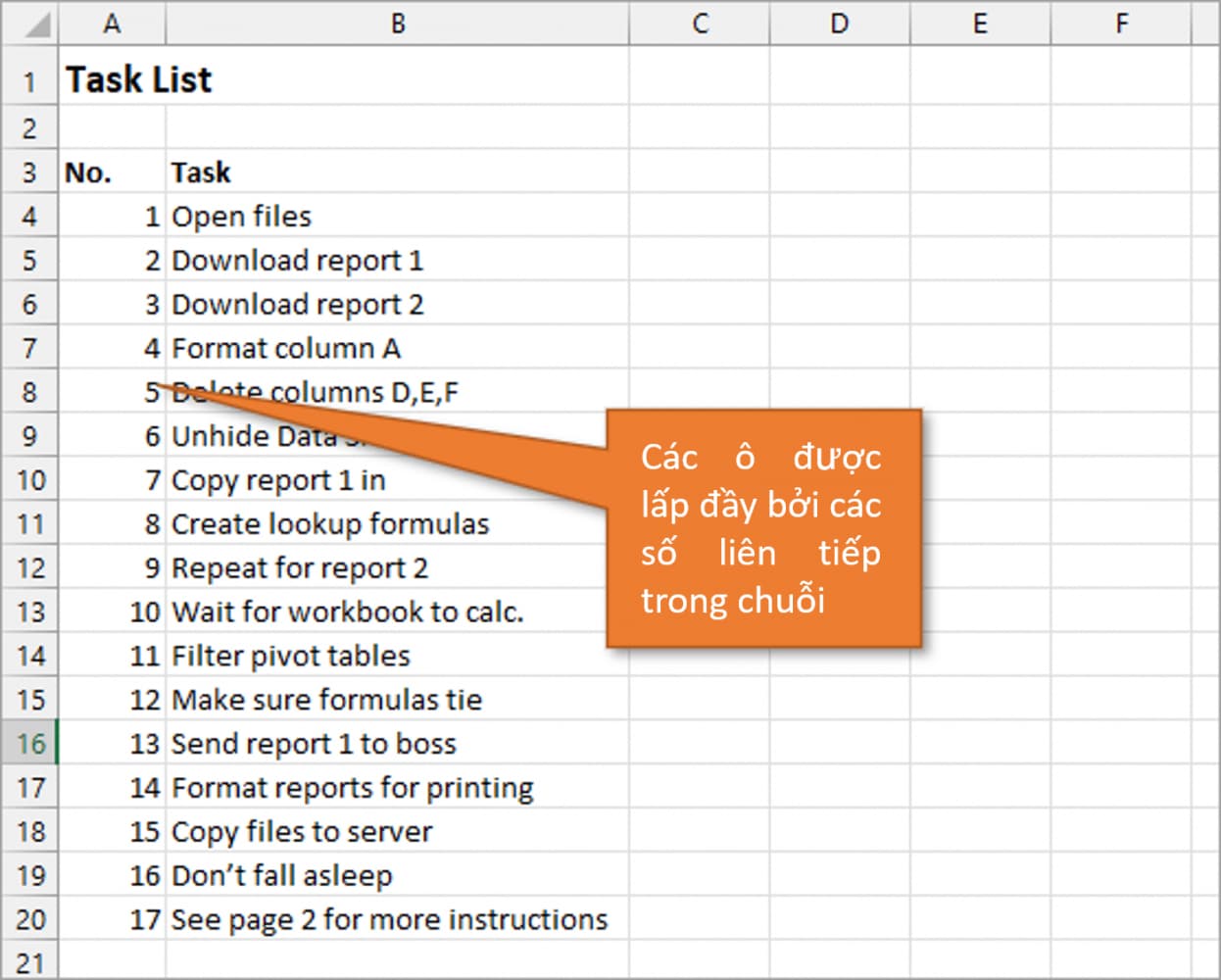
Những lưu ý khi tạo list trong Excel
Tạo list trong Excel với nhiều tùy chọn
Ngoài việc tạo danh sách cơ bản, Excel còn hỗ trợ nhiều tùy chọn để bạn có thể tạo danh sách phức tạp hơn, chẳng hạn như:
- Danh sách phụ (Dependent Drop-down Lists): Đây là các danh sách thả xuống liên kết với nhau, giúp người dùng chọn lựa thông tin từ một danh sách phụ thuộc vào lựa chọn trong danh sách chính.
- Danh sách tìm kiếm (Searchable Drop-down Lists): Nếu danh sách của bạn dài, bạn có thể tạo một danh sách có khả năng tìm kiếm, giúp người dùng nhanh chóng tìm thấy các mục mình cần.
Tạo list trong Excel là một kỹ năng quan trọng mà bất kỳ người dùng Excel nào cũng nên nắm vững. Việc sử dụng các phương pháp như Data Validation, Table hay Named Range không chỉ giúp bạn quản lý dữ liệu hiệu quả mà còn giúp tăng cường tính chính xác và giảm thiểu lỗi khi nhập liệu. Hy vọng với hướng dẫn chi tiết này, bạn đã có thể tự tạo cho mình các danh sách trong Excel để phục vụ công việc một cách tốt nhất.